制作帮助文件步骤
CHM帮助文档制作过程
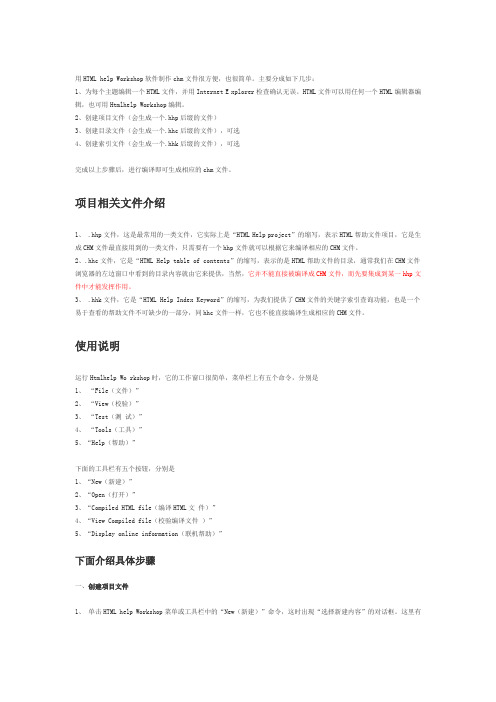
用HTML help Workshop软件制作chm文件很方便,也很简单。
主要分成如下几步:1、为每个主题编辑一个HTML文件,并用Internet E xplorer检查确认无误。
HTML文件可以用任何一个HTML编辑器编辑,也可用Htmlhelp Workshop编辑。
2、创建项目文件(会生成一个.hhp后缀的文件)3、创建目录文件(会生成一个.hhc后缀的文件),可选4、创建索引文件(会生成一个.hhk后缀的文件),可选完成以上步骤后,进行编译即可生成相应的chm文件。
项目相关文件介绍1、 .hhp文件,这是最常用的一类文件,它实际上是“HTML Help project”的缩写,表示HTML帮助文件项目,它是生成CHM文件最直接用到的一类文件,只需要有一个hhp文件就可以根据它来编译相应的CHM文件。
2、.hhc文件,它是“HTML Help table of contents”的缩写,表示的是HTML帮助文件的目录,通常我们在CHM文件浏览器的左边窗口中看到的目录内容就由它来提供,当然,它并不能直接被编译成CHM文件,而先要集成到某一hhp文件中才能发挥作用。
3、 .hhk文件,它是“HTML Help Index Keyword”的缩写,为我们提供了CHM文件的关键字索引查询功能,也是一个易于查看的帮助文件不可缺少的一部分,同hhc文件一样,它也不能直接编译生成相应的CHM文件。
使用说明运行Htmlhelp Wo rkshop时,它的工作窗口很简单,菜单栏上有五个命令,分别是1、“File(文件)”2、“View(校验)”3、“Test(测试)”4、“Tools(工具)”5、“Help(帮助)”下面的工具栏有五个按钮,分别是1、“New(新建)”2、“Open(打开)”3、“Compiled HTML file(编译HTML文件)”4、“View Compiled file(校验编译文件)”5、“Display online information(联机帮助)”下面介绍具体步骤一、创建项目文件1、单击HTML help Workshop菜单或工具栏中的“New(新建)”命令,这时出现“选择新建内容”的对话框。
02 制作帮助文件
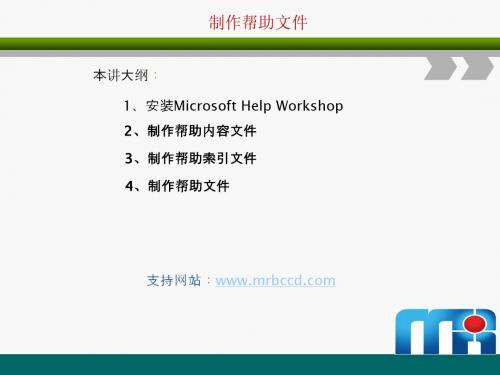
单击 Next 按钮进行下一步操作
安装Microsoft Help Workshop
(2)单击Next按钮,进入如下图所示的界面。
选择安装路径
单击 Next 按钮进行下一步操作
安装Microsoft Help Workshop
(3)单击Browse按钮,选择软件安装路径,单击Next按钮,在弹出的安装
类型界面中选中 Typical单选按钮,如下图所示。
选择安装类型
开始安装 Help Workshop 软件
安装Microsoft Help Workshop
(4)单击Next按钮,开始安装,如下图所示。安装完成后,在弹出的对话 框中单击“确定”按钮,即可完成Microsoft Help Workshop软件的安装过程。
制作帮助文件
(3)单击Options按钮,弹出如下图所示的Options对话框,选择
Files选项卡,单击Change按钮,将“帮助文件.rtf”文件添加到Rich
Text Format(RTF) files下拉列表框中,然后单击Contents file文本框后 面的Browse按钮,将帮助索引文件“帮助文件.cnt”添加到Contents file
制作帮助文件
本讲大纲: 1、安装Microsoft Help Workshop 2、制作帮助内容文件
3、制作帮助索引文件
4、制作帮助文件
支持网站:
安装Microsoft Help Workshop
Microsoft Help Workshop软件是一个用于制作.hlp帮肋文件的软件,该软 件需要单独安装。 (1)双击运行SETUP.EXE文件,弹出如下图所示的安装界面。
文本框中。
选择 Files 选项卡 选择 RTF 帮助内容文件
AutoCAD工程CHM帮助文件的制作

大的编辑功能 ,在制作过程 中 ,优点 尽现.
1 H ML H l W okh p软 件 制 作 C T ep r so HM 帮 助 文 件
HTML帮助文件 从结构上 可分为 两个部分 :运行 器和文 档 内容. 它 能使 帮助 文 档跨平 台运行 ,只要 有 不同平 台上的运行器 和浏览 器 ,帮助 文档就不再 需要重新编 制.
张 俭
( 口职 业技 术 学 院 ,辽 宁 营 口 15 0 ) 营 1 00
摘 要 :基 于 Auo AD 平 台进 行 二 次 开 发 ,利 用 H tC TML He ok h p软 件 将 各 种 工 程 规 范制 作 成 l W r so p
C HM 帮助 文 件形 式. 通 过对 Auo AD 自定 义菜 单 的制 作 ,将 帮 助 文件 加 载 入 A tC D 界 面 . tC uo A 关键 词 :HT l Wo k h p软 件 ; 应用 ;Auo A 加 载 ML He rs o p t D C 中 图分 类号 :T 3 1 5 P l. 2 文 献标 识 码 :A 文 章 编号 :l o ~5 8 ( 0 1 0 一 0 3 —0 O 8 6 8 Z 1 l O 2 2 J
第1 卷 第 1 3 期
2 1 3月 01 年
辽 宁师 专 学 报
Jo r a fLio ngTe c e sCo lg u n lo a ni a h r le e
Vo_1 .1 l 3NO Ma r.2 0 1 1
【 术 研 究】 学
Auo AD工程 C M 帮助文 件 的制 作 tC H
作 为源文件 ,把 帮助 内容 以类似 数据库 的形 式 编译储 存.C HM 帮助 文件 是 一种 文 件后 缀 为 C HM ,文件 类 型为 “ 已编译 的 HTML帮助文件 ” ,HT ML则是 在网络上浏 览的 网页格式. C HM 帮助文件 制作工具 最常用 的是 HTML HepWo k h p软件 ,该 软件 易用 性 极强 ,并且具 有强 l rs o
help workshop制作帮助文件
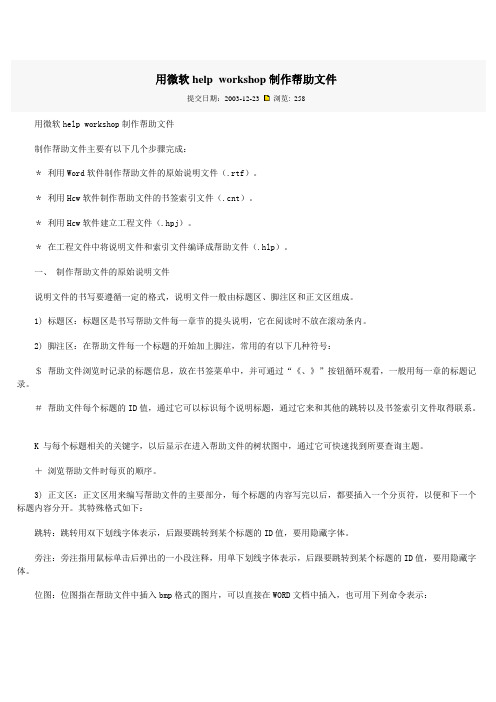
用微软help workshop制作帮助文件提交日期:2003-12-23 浏览: 258用微软help workshop制作帮助文件制作帮助文件主要有以下几个步骤完成:*利用Word软件制作帮助文件的原始说明文件(.rtf)。
*利用Hcw软件制作帮助文件的书签索引文件(.cnt)。
*利用Hcw软件建立工程文件(.hpj)。
*在工程文件中将说明文件和索引文件编译成帮助文件(.hlp)。
一、制作帮助文件的原始说明文件说明文件的书写要遵循一定的格式,说明文件一般由标题区、脚注区和正文区组成。
1) 标题区:标题区是书写帮助文件每一章节的提头说明,它在阅读时不放在滚动条内。
2) 脚注区:在帮助文件每一个标题的开始加上脚注,常用的有以下几种符号:$帮助文件浏览时记录的标题信息,放在书签菜单中,并可通过“《、》”按钮循环观看,一般用每一章的标题记录。
#帮助文件每个标题的ID值,通过它可以标识每个说明标题,通过它来和其他的跳转以及书签索引文件取得联系。
K 与每个标题相关的关键字,以后显示在进入帮助文件的树状图中,通过它可快速找到所要查询主题。
+浏览帮助文件时每页的顺序。
3) 正文区:正文区用来编写帮助文件的主要部分,每个标题的内容写完以后,都要插入一个分页符,以便和下一个标题内容分开。
其特殊格式如下:跳转:跳转用双下划线字体表示,后跟要跳转到某个标题的ID值,要用隐藏字体。
旁注:旁注指用鼠标单击后弹出的一小段注释,用单下划线字体表示,后跟要跳转到某个标题的ID值,要用隐藏字体。
位图:位图指在帮助文件中插入bmp格式的图片,可以直接在WORD文档中插入,也可用下列命令表示:{bmc filename.bmp}热点:热点指用鼠标单击后跳转去执行一个宏命令,可以在跳转后跟叹号和宏命令,要用隐藏字体,如果是位图热点,也可在Hotspot软件中去制作,如下所示:画笔!Exec(paint.exe) 插入一个文字热点{bmc paint.bmp}!Exec(paint.exe) 插入一个位图热点。
制作帮助文件速成

制作帮助文件速成帮助文件速成(上)----带有帮助文件的应用程序无论对程序员还是用户都是不同凡响的,它能节省印刷大量用户手册的开支,对程序员编辑修改和用户手册的复制保存都极为方便。
帮助文件的另一个很有前景的应用是单独作为带有图文信息的电子图书发布。
----在此对帮助文件的编制及如何在程序中编程调用作一详尽介绍。
首先介绍第一部分,帮助文件的编写。
----帮助文件的编写步骤:先编写存有所有帮助信息的帮助源文件RTF文件。
编写帮助项目文件HPJ文件。
对HPJ文件编译,最后生成HLP文件。
帮助源文件RTF文件的编写----帮助源文件是存有所有帮助信息的,这是一种RTF(RichTextFormat)文件,帮助文件象一本书,由目录及一个个章节组成,各章节之间的跳转是由定义的热点来完成。
现在举一具体例子(由目录等五条信息组成)详细说明。
----原始信息由五个章节组成:目录、概述、说明、程序、安装。
象前面每一节的标题(“目录”,“概述”,“说明”,“程序”,“安装”)在RTF文件中必须以特有的脚注(即$)明确指定。
对每一节还须指定其跳转名(脚注是#,跳转名不能是汉字),以便标识,在这我们给每一节分别取名为:contents,description,explanation,programming,setup,对每一节还可指定其搜索关键字(脚注是K),关键字可以是一个或多个,汉字和英文均可。
----具体操作如下:进入MicrosoftWord中文版,选择:文件/新建,先输入第一节的内容:输入第一节的标题:“目录”,将光标移到“目录”的前面,选择系统菜单的“插入”,选“脚注和尾注”,选“脚注”和“自定义标记”,输入:$符号,这时文档下方出现脚注编辑窗口,光标也自动落在文档下方的脚注编辑窗口中,在光标处接着输入这一节的标题:“目录”,有时看不到文档下方的脚注窗口,这只要将系统菜单中“视图”的“脚注”选上。
----下面定义这一节的跳转名,将光标移到“目录”的前面,选择系统菜单的“插入”,选“脚注和尾注”,选“脚注”和“自定义标记”,输入:#符号,这时文档下方出现脚注编辑窗口,光标也自动落在文档下方的脚注编辑窗口中,在光标处接着输入这一节的跳转名:“contents”(有时看不到文档下方的脚注窗口,这只要将系统菜单中“视图”的“脚注”选上)定义这一节的搜索关健字。
CHM帮助文档制作教程
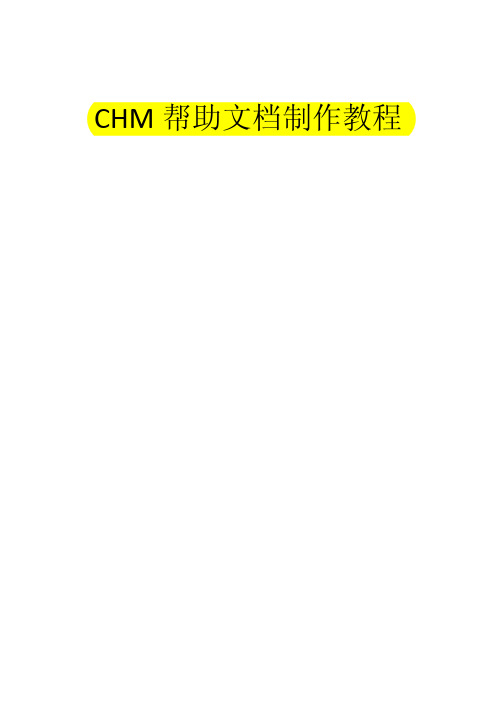
后续 ............................................................................................................................................ 20 后续及相关说明 .................................................................................................................... 20
2
CHM 帮助文档制作教程
二:准备工作
制作 CHM 文件的工具有很多种:“HTML Help WorkShop”、“Visual CHM”、“chm 制作精灵”、“电子文档处理器(eTextWizard)”、 “Easy CHM”等,这里就以“Easy CHM”为例。
开始制作 CHM 文档之前,我们必须准备好“原材料”: 一是 HTML 格式的网页文件(即:静态网页),制作 HTML 文件的软件很多我们最常用的有 FrontPage、Dreamweave(这里就不再介绍静态页面制 作了)。 二是“Easy CHM”软件。因为下载地址会CHM 文件的窗口格式:打开记事本帮助,可以看到窗口分为三个部分,顶层是功能按钮,右边是主窗口,左边是导航窗口,看上去 CHM 窗口十分简洁美观。这些窗口和按钮的格式都可以在 Easy CHM 中设置、更改。
如何制作HLP帮助文件
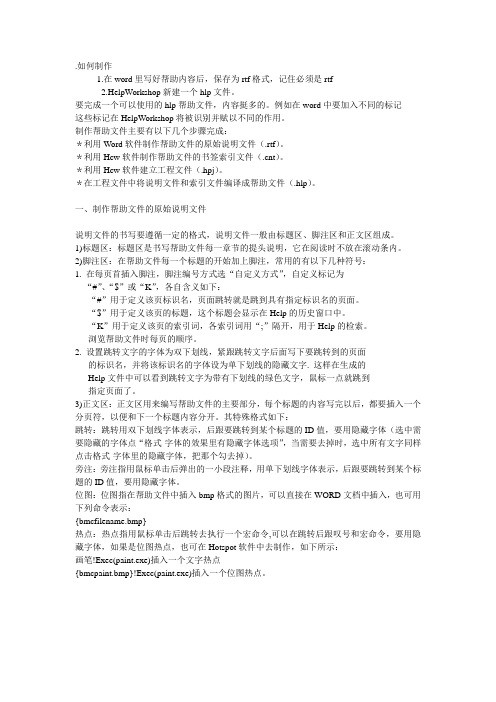
.如何制作1.在word里写好帮助内容后,保存为rtf格式,记住必须是rtf2.HelpWorkshop新建一个hlp文件。
要完成一个可以使用的hlp帮助文件,内容挺多的。
例如在word中要加入不同的标记这些标记在HelpWorkshop将被识别并赋以不同的作用。
制作帮助文件主要有以下几个步骤完成:*利用Word软件制作帮助文件的原始说明文件(.rtf)。
*利用Hcw软件制作帮助文件的书签索引文件(.cnt)。
*利用Hcw软件建立工程文件(.hpj)。
*在工程文件中将说明文件和索引文件编译成帮助文件(.hlp)。
一、制作帮助文件的原始说明文件说明文件的书写要遵循一定的格式,说明文件一般由标题区、脚注区和正文区组成。
1)标题区:标题区是书写帮助文件每一章节的提头说明,它在阅读时不放在滚动条内。
2)脚注区:在帮助文件每一个标题的开始加上脚注,常用的有以下几种符号:1. 在每页首插入脚注,脚注编号方式选“自定义方式”,自定义标记为“#”、“$”或“K”,各自含义如下:“#”用于定义该页标识名,页面跳转就是跳到具有指定标识名的页面。
“$”用于定义该页的标题,这个标题会显示在Help的历史窗口中。
“K”用于定义该页的索引词,各索引词用“;”隔开,用于Help的检索。
浏览帮助文件时每页的顺序。
2. 设置跳转文字的字体为双下划线,紧跟跳转文字后面写下要跳转到的页面的标识名,并将该标识名的字体设为单下划线的隐藏文字. 这样在生成的Help文件中可以看到跳转文字为带有下划线的绿色文字,鼠标一点就跳到指定页面了。
3)正文区:正文区用来编写帮助文件的主要部分,每个标题的内容写完以后,都要插入一个分页符,以便和下一个标题内容分开。
其特殊格式如下:跳转:跳转用双下划线字体表示,后跟要跳转到某个标题的ID值,要用隐藏字体(选中需要隐藏的字体点“格式-字体的效果里有隐藏字体选项”,当需要去掉时,选中所有文字同样点击格式-字体里的隐藏字体,把那个勾去掉)。
Java帮助文档的制作和使用
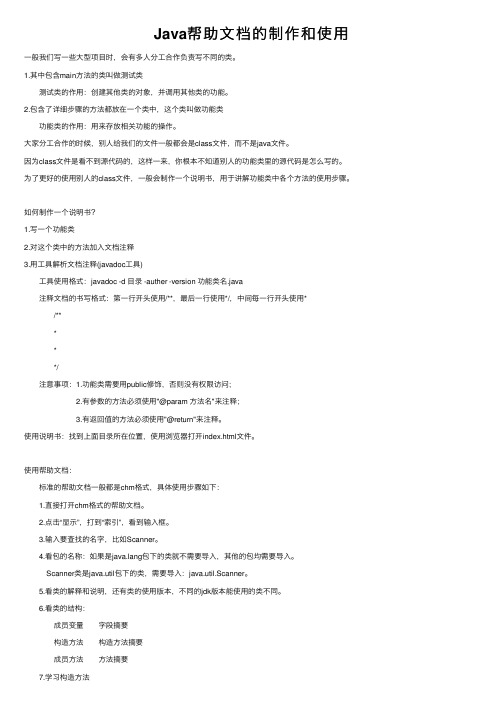
Java帮助⽂档的制作和使⽤⼀般我们写⼀些⼤型项⽬时,会有多⼈分⼯合作负责写不同的类。
1.其中包含main⽅法的类叫做测试类 测试类的作⽤:创建其他类的对象,并调⽤其他类的功能。
2.包含了详细步骤的⽅法都放在⼀个类中,这个类叫做功能类 功能类的作⽤:⽤来存放相关功能的操作。
⼤家分⼯合作的时候,别⼈给我们的⽂件⼀般都会是class⽂件,⽽不是java⽂件。
因为class⽂件是看不到源代码的,这样⼀来,你根本不知道别⼈的功能类⾥的源代码是怎么写的。
为了更好的使⽤别⼈的class⽂件,⼀般会制作⼀个说明书,⽤于讲解功能类中各个⽅法的使⽤步骤。
如何制作⼀个说明书?1.写⼀个功能类2.对这个类中的⽅法加⼊⽂档注释3.⽤⼯具解析⽂档注释(javadoc⼯具) ⼯具使⽤格式:javadoc -d ⽬录 -auther -version 功能类名.java 注释⽂档的书写格式:第⼀⾏开头使⽤/**,最后⼀⾏使⽤*/,中间每⼀⾏开头使⽤* /** * * */ 注意事项:1.功能类需要⽤public修饰,否则没有权限访问; 2.有参数的⽅法必须使⽤"@param ⽅法名"来注释; 3.有返回值的⽅法必须使⽤"@return"来注释。
使⽤说明书:找到上⾯⽬录所在位置,使⽤浏览器打开index.html⽂件。
使⽤帮助⽂档: 标准的帮助⽂档⼀般都是chm格式,具体使⽤步骤如下: 1.直接打开chm格式的帮助⽂档。
2.点击“显⽰”,打到“索引”,看到输⼊框。
3.输⼊要查找的名字,⽐如Scanner。
4.看包的名称:如果是ng包下的类就不需要导⼊,其他的包均需要导⼊。
Scanner类是java.util包下的类,需要导⼊:java.util.Scanner。
5.看类的解释和说明,还有类的使⽤版本,不同的jdk版本能使⽤的类不同。
6.看类的结构: 成员变量 字段摘要 构造⽅法 构造⽅法摘要 成员⽅法 ⽅法摘要 7.学习构造⽅法 A.有构造⽅法,就创建对象 B.没有构造⽅法,成员可能都是静态的 8.看成员⽅法 A.左边 是否静态:如果静态,可以通过类名调⽤ 返回值类型:返回什么,就⽤什么接收 B.右边 看⽅法名:⽅法名称不要写错 参数列表:⼈家要什么参数,就给什么;⼈家要⼏个参数,你就给⼏个。
帮助文档制作简介

帮 助 文 档 的 制 作 简 介
选择“File”菜单中的“New”命令。 在对话框中选择“Help Project”,单 击“OK”按钮,在弹出的对话框中 输入.hpj文件的文件名(本节中以 DEMO.hpj为例),同时选择保存文 件的位置,单击“保存”按钮保 存.hpj文件,随后弹出如图所示的 “DEMO.hpj”窗口。
帮 助 文 档 的 制 作 简 介
帮 助 文 档 的 制 作 简 介
然后建立目录文件,“File”→“New”, 选择“Help Contents”,“OK”。
帮 助 文 档 的 制 作 简 介
在如图所示的窗口中的“Default filename”文本框中输入“DEMO.HLP”, 在“Default title”文本框中输入“帮助 文档DEMO”。
按照以上步骤设计完成的标题和主题项目, 帮 完成设置之后即可选择“File”菜单中的 助 “Save As”命令,将这个设置好的结构存 文 储为一个帮助主题文件t。 档 的 制 作 简 介
帮 助 文 档 的 制 作 简 介
返回hpj文件的窗口,将制作完成的帮助 主题文件t添加到如图所示的 “Options”对话框“Files”页面下的 “Contents file”文本框中。
帮 助 文 档 的 制 作 简 介
单击主窗口下面的“Save and Compile” 按钮,或单击 ,Help Workshop程序 会自动保存帮助工程文件,并且同时 将此工程文件编译成“帮助文档 DEMO.hlp”帮助文件。
VC中调用HLP文件
帮 助 文 档 将编译得到的.hlp文件和.cnt目录拷贝到工 的 制 程目录和Debug文件夹下,添加“查看帮 作 助”的消息函数响应: ShellExecute(NULL, "open", "HCW.hlp", NULL, NULL, 简 SW_SHOWNORMAL); 介
帮助文件的制作及调用

令来实现 。 1 2 编 辑 RTF多 正 文 格 式 文 件 .
1 首 先 按 照 帮 助 文 件 的 层 次 输 入 文 字 部 )
分。
须 将 其 保 存 为 RTF文 件 格 式 , 用 的 编辑 工 具 使
为 Wo d9 r 7。
2 按 照 层 次 对 文 档 进 行 分 页 , 在 每 层 文 ) 即
字 前 插 入 分 页 符 。 击 “ 人 ” 单 项 , 后 单 击 单 插 菜 然 “ 隔 符 ” 令 。在 “ 隔 符 ” 分 命 分 对话 框 中 默 认 已选 定“ 页符 ” 选钮 , 接单击“ 定 ” 钮 即可 。 分 单 直 确 按
3 在 每 页 的起 始 处 插 入 3个 脚 注 , 义 标 ) 定
总第 7 3期
文 章 编 号 : 0 8 l 3 ( 0 2 0 — 0 7 0 l0一54 20 )302—4
帮 助 文 件 的 制 作 及 调 用
徐 建 中 李 ,
术 中心 , 北石 家0 0 5 ; .河 北科 技 大 学现 代 教 育技 50 4 2 006 ) 5 0 1
维普资讯
河
北
工
业
科
技
V 01 9 N O. P . .1 3 27 Sum 73 20 02
第 1 9卷
第 3期
第 2 7页 20 0 2年
HEBEIJ OuRNAL N DU S OF I TRI AL S ENCE & TECHNOLOGY CI
1 1 编 辑 前 的 准 备 工 作 .
帮 助 文 件 的制 作 及 调 用 是 应 用 程 序设 计 工 作 中 非 常 重 要 的 一 环 , 是 程 序 设 计 者 必 备 的 也 技 巧 之 一 。 者 在 工 作 中 经 过 不 断 的探 索 , 结 笔 总
如何制作已编译的HTML帮助文件(即CHM帮助文件)

HTML帮助文档从结构上来看可分为两个部分,运行器和文档内容。
它的一个好处是能使帮助文档跨平台运行,只要有不同平台上的运行器和浏览器,帮助文档不再需要重新编制,制作HTML帮助文档的工具是Html help Workshop工具包。
方法:1、安装好Html Help Workshop,需要重新启动一次才可以运行。
运行后,单击菜单或工具栏中的“新建(New)”,这时出现选择新建内容的对话框。
先选择“工程(Project)”,在接着出现的工程向导中指定工程放置的目录就可以了。
单击“OK”后就出现工程编辑界面。
在工程编辑界面的上方是3个标签栏,第一个“Project”是有关工程的编辑,第二个“Contents”是目录,第三个“Index”是索引。
在工程编辑界面的左侧是7个按钮,它们的功能从上到下依次为:“改变工程选项”、“加入/删除封面文件”、“添加/修改窗口选项”、“HTMLhelp AP信息”、“浏览HTML源文件”、“保存”、“存盘并编译”。
2、单击“改变工程选项”按钮,出现工程选项对话框(如图1)。
这里仅改变标题(Title)的内容,把标题写入,编译后这个标题将出现在窗口的标题栏中。
其他的内容暂时用系统的默认值。
然后单击“加入/删除封面文件”按钮,再选择“加入”按钮,把作为封面页的HTML文件添上。
封面页的文件一定要有,否则编译的帮助文件运行后,系统会报错。
好了,简单的工程编辑就完成了。
3、单击“目录”(Contents)标签栏,这时系统请你选定一个新目录文件的名称,指定后出现目录的编辑界面(如图2)。
然后按照内容的需要插入标题或页面目录,并对每个目录选定相应的HTML文件。
标题可以分为多级,并在标题上也放置需要的HTML文件,作为标题的说明内容,这需要按照你制作的内容统一考虑。
目录的内容在编译后(如图3)的左侧所示,这是3个标题,单击目录可以打开相应的文件内容。
插入目录后,关于目录的属性暂时也用默认值,这样基本的目录就可完成。
用Far HTML 制作chm教程 简单好用

Chm帮助文件制作教程现在制作chm文件有很多方法,比如chm editor、easy chm等,可是经本人测试这两个软件或者只能编辑有限标签的内容或者制作过程不甚方便直观,这里介绍利用Far HTML制作chm帮助文件的过程。
主要流程为先用OFFICE 制作单个word文档,再转格式为“筛选过的网页”“.htm”格式(方便加入超链接),再通过Far HTML软件制作chm帮助文件,图片较多,其实用起来超级简单。
Far HTML汉化版下载地址/soft/2589.htm一、先建立一个Word文档,并保存。
二、将此Word 文档另存为“筛选过的网页文件”(必须选择此格式,不然Far HTML导入时会不能识别标题),如图,在保存选项出现时点击“更改标题”填入标题,这里将用作导入时显示的标题,可以与文档名不同。
点击保存后会出现如下图示,直接点确定保存。
如果保存的文档中含有图片,保存文件会形成一个和文件同名的.files文件夹如下图三、用Word 编辑保存的网页文件设置超链接,只有在网页文件下加入超链接编译后chm才能正确跳转。
要是有其它方法如设置书签等,你可以自己试试。
四、安装Far HTML软件并打开,这里有几种方式来建立chm文档。
Far HTML简单介绍地址(非我写的):/book/html/shiyonggongju/dianziyuedu/2009/0925/1240.html五、我主要介绍向导方式的使用方法,如果不看上面链接的东西也可完成:1、点击向导直接下一步,要是没特殊情况的话你只能编辑HTML 1.X文件。
2、选择一个文件夹建立chm文件,一般默认选择保存的网页文件所在文件夹,也可加载时自己选择文件(我没试过)。
在文件名处输入你想建立的chm文件名,提示是否建立点“是”3、选择是否加载网页文件,选择是,也可以通过方框中文件选择按钮自己选择加载的文件。
4、选择按右上角两个按钮将一个网页文件做主页和默认页。
制作合并CHM的帮助文件
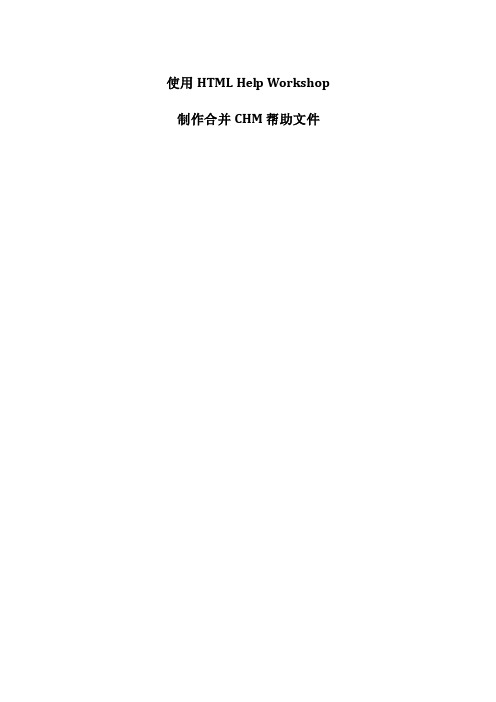
使用HTML Help Workshop 制作合并CHM帮助文件1.1制作独立的chm文件步骤 (3)1.1.1创建HTML 帮助项目文件(.HHP) (3)1.1.2往项目中添加主题文件(Topic Files) (3)1.1.3设置工程选项(Project Options) (3)1.1.4为帮助文件添加目录(Contents)和索引(Index) (3)1.1.5为帮助文件设计窗口样式(Window style) (4)1.2制作合并的chm文件步骤 (4)1.2.1多个chm帮助文件的合并(Merge) 运用 (4)1.3制作chm帮助文件工具 (5)1.4制作合并的chm帮助文件的好处 (5)1.1制作独立的chm文件步骤1.1.1创建HTML 帮助项目文件(.HHP)a)打开HTML Help Workshop 后,选取菜单上的[File/New] 或直接选取工具条上的新建工具,将打开一个列表框,选择Project 项,HTML 项目文件向导已经启动了。
直接单击“下一步”按钮。
b)这一步要求输入或选择要创建的项目文件的路径和文件名。
假设C区中已经存在一个目录“C:\help”,那么输入“C:\help\help1”,单击“下一步”按钮,其扩展名.HHP将会自己加上。
“help1”这是要创建的项目文件名。
c)现在这一步要选择需要加入项目文件的目录文件、索引文件、和HTML 文件,由于是新建的工程还没有这些,直接单击“下一步”按钮。
d)单击“完成”按钮,一个名为“help1.hhp”的项目文件已经创建并且打开了。
1.1.2往项目中添加主题文件(Topic Files)a)单击“Add”按钮,在“打开”文件对话框里,选择此工程所有需要的HTML 文件。
b)要生成帮助文件需要编译。
选择菜单命令File/Compile 或者工具栏上的CompileHTML file 工具按钮,打开的对话框是要输入或选择项目文件,默认的就是当前项目,直接单击“Compile”按钮。
教你如何制作chm帮助文件

HTML Help Workshop是Microsoft推出的免费的chm编译器,“汉化新世纪”提供了汉化版下载,不过该版本附带了广告插件。
如果您不介意的话笔者建议您到Microsoft页面下载,毕竟Microsoft是chm文件的鼻祖。
目前,Microsoft提供的版本是绿色版的,将下载的文件解压到一个目录,点击文件夹中的Setup.exe 安装即可使用。
除了主程序,还有一个叫做“HTML Help Image Editor”图像编辑器。
首先来认识一下界面:制作chm文件首先需要html文件,如果您手头没有html文件,那么请及时制作。
1.建立"Project"其次,是在HTML Help Workshop中建立一个“project”。
制作步骤如下:▪“File”→“New”→“Project”▪“下一步”→填写“Project”的存放名称和路径▪“下一步”→“下一步”→完成以上步骤生成一个*.hhp文件,这个就是要编译的主文件。
其结果如下:上图中,在"change project options"可以设置chm的默认显示首页,标题,语言,允许全文搜索(“Compile full-text search information”)以及合并chm。
注意:•“add/remove topic files”用来需要编译的HTML文件;•“add/modify windows definitions”用来定义CHM文件的窗口显示(按钮,位置,窗口大小以及工具栏包含的按钮)和内容等。
请跳转到“搜索框”一节查看具体内容。
•“help API information”是连接应用程序的API接口,具体内容请参阅:这里2. 编辑“目录”在建立“project”后,下一步是设置“contents”(目录)。
点击“contents” 按钮,我们就跳转到了目录编辑框。
首次使用“Contents”时,程序会自动帮您创建一个“Contents” (目录),您只需要按默认设置即可。
Help & Manual制作帮助文件

按照以上的方法创建好所有章节标题,如“Chapter without text”或“Chapter with text”。如果在创建过程中需要调整已创建标题的前后顺序,可直接使用鼠标拖曳须要调整的标题图标到合适的位置。现在我们就可以创建属于每个章节标题的子标题了。具体方法是使用鼠标右键单击“Content tree”窗口中你创建的标题,并从程序关联的菜单中选择“Add child”命令,程序给出关联的“Insert after”对话框,这个对话框界面与“Insert first”是完全一样的,只不过程序已经默认设置使用“Topic”设置了。但是如果你需要多级子标题,可继续选择“Chapter with text”,创建子章节标题及其下的子子标题,由于方法完全相同,在此不作介绍。在“Insert after”对话框中的“Item caption”文本框中设置题目的具体内容,完成之后单击OK按钮确定,此时你可看到子由于是英文软件,程序默认的各种字体都是英文的,这样在编辑中文标题时可能会出现乱码,此时你可直接用鼠标选中乱码部分(可以是灰色标题内容),然后在程序界面中的字体下拉文本框中选择中文字库即可恢复显示。
当全部文本编辑工作结束后,就可输出结果文件。操作方法是:使用鼠标单击程序界面按钮条中的“Make”按钮,并在关联界面中选择需要生成的帮助文件类型,其中包括基于Win 95的帮助文件,基于Win 3.x的帮助文件,RTF格式的软件说明手册,HTML超文本格式帮助文件等。现在你可根据自己的要求选择需要的格式,对于HTML格式文件,你还可以在“Edit HTML options”项中设置页面框架方式。最后单击“Make”对话框中的“OK”按钮确定,程序会自动为你完成帮助文件的编译的。
§ 如果你须要在一个标题文本中插入标题跳转信息或可以切换到另一个帮助文本的快捷方式,可单击程序菜单条中的“Insert” |“ Link”命令(快捷键是“Ctrl +L”),程序会给出关联的“Insert new help link”对话框(图7),你可在其中的“Caption”文本框中设置链接文本的突出显示内容,并在“Topic ID”列表框中选择可以切换到的跳转帮助主题ID号,之后单击“OK”按钮确定即可。程序会自动将“Caption”文本框中的内容以“绿色加下划线”方式显示在编辑文本中,如果你使用鼠标双击它,就可实现帮助主题跳转。
如何快速制作CHM帮助文件

创建帮助 目录文件 刨建帮助索引文件 优化帮助文件 保存并编译帮助文件
边的 第二 个按钮 ( 2中 已用 椭圆圈起 ) 完成的 。点击 该按 图 来 钮, 系统弹 出一个 T pcHM 窗 口, oi s 在该窗口 中点击“ d 按 Ad …” 钮, 把在第一步 中制作好的 HT ML文件都 添加到该窗 口中( 若 要删除 已添加的 H ML文件 , T 只需 选中后点击 R mo e e v 按钮即 可 )之后点击 O , K按钮 , 系统 自动把该窗 口中的 HT ML文件添 加到帮助工程文件 中。
维普资讯
・ l・ 4
Co me a No. 2 0 mp r Er 5 06
如 何快 速 制作 CH 帮 助 文件 M
夏 克付
( 徽 电子信 息 职业技 术 学 院计算机 系,安徽 蚌 埠 2 33) 安 30 0
摘 要 :通 过 实例介 绍 怎样 使 用微 软 开发 的 H ML He o h p工 具 快 速 制作 C M 帮 助 文 件 , T l W  ̄so p H 并进 一 步 阐述 在使 用
当前窗 口中打开( 图 2 。 如 )
乃是微软开发 的 H ML H l wok 0。本文 中制作 C M 帮 T e r hp p s H
助文 件所使 用的工具就是 H ML H l wokh p 该工具可 以 T ep rs0 。 从 V sM S do 6的安装盘 中找到 , i t i u u 也可 以从微 软官方网站免 费下载其最新版本 。
件的路径 及文件 名 。这 里我们 输入 “ \m 曲e \lhl. p D: c l Iy e h ” pI p h
9 开始使用 的一种新型帮助文 件格 式 , 8 微软对它 的描述 是“ 已
帮助文件的制作
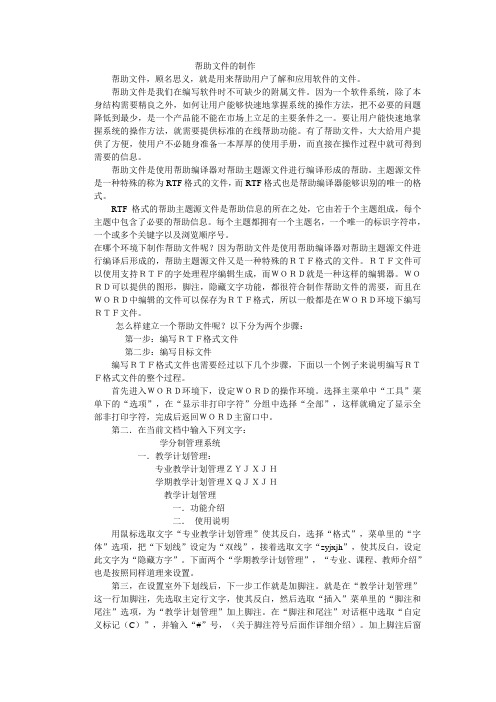
帮助文件的制作帮助文件,顾名思义,就是用来帮助用户了解和应用软件的文件。
帮助文件是我们在编写软件时不可缺少的附属文件。
因为一个软件系统,除了本身结构需要精良之外,如何让用户能够快速地掌握系统的操作方法,把不必要的问题降低到最少,是一个产品能不能在市场上立足的主要条件之一。
要让用户能快速地掌握系统的操作方法,就需要提供标准的在线帮助功能。
有了帮助文件,大大给用户提供了方便,使用户不必随身准备一本厚厚的使用手册,而直接在操作过程中就可得到需要的信息。
帮助文件是使用帮助编译器对帮助主题源文件进行编译形成的帮助。
主题源文件是一种特殊的称为RTF格式的文件,而RTF格式也是帮助编译器能够识别的唯一的格式。
RTF格式的帮助主题源文件是帮助信息的所在之处,它由若于个主题组成,每个主题中包含了必要的帮助信息。
每个主题都拥有一个主题名,一个唯一的标识字符串,一个或多个关键字以及浏览顺序号。
在哪个环境下制作帮助文件呢?因为帮助文件是使用帮助编译器对帮助主题源文件进行编译后形成的,帮助主题源文件又是一种特殊的RTF格式的文件。
RTF文件可以使用支持RTF的字处理程序编辑生成,而WORD就是一种这样的编辑器。
WORD可以提供的图形,脚注,隐藏文字功能,都很符合制作帮助文件的需要,而且在WORD中编辑的文件可以保存为RTF格式,所以一般都是在WORD环境下编写RTF文件。
怎么样建立一个帮助文件呢?以下分为两个步骤:第一步:编写RTF格式文件第二步:编写目标文件编写RTF格式文件也需要经过以下几个步骤,下面以一个例子来说明编写RTF格式文件的整个过程。
首先进入WORD环境下,设定WORD的操作环境。
选择主菜单中“工具”菜单下的“选项”,在“显示非打印字符”分组中选择“全部”,这样就确定了显示全部非打印字符,完成后返回WORD主窗口中。
第二.在当前文档中输入下列文字:学分制管理系统一.教学计划管理:专业教学计划管理ZYJXJH学期教学计划管理XQJXJH教学计划管理一.功能介绍二.使用说明用鼠标选取文字“专业教学计划管理”使其反白,选择“格式”,菜单里的“字体”选项,把“下划线”设定为“双线”,接着选取文字“zyjxjh”,使其反白,设定此文字为“隐藏方字”。
HTML帮助文件的制作和使用

HTML帮助文件的制作和使用
关于HTML帮助文件的制作和使用
HTML Help Workshop 已经不是新鲜的东西,它取代了功能很强但看起来比较普通的Help Workshop 4.0。
HTML Help Workshop 编译之后生成扩展名为 .chm 的文件,在 Windows 中它被称为“已编译的` HTML 帮助文件”。
这种文件格式在网上广为流传,被称为一种电子书籍格式。
HTML Help Workshop 的特点在于,它的每一个帮助页都是一个Web页,您可以像浏览网站一样容易地阅读 HTML 帮助文件。
HTML 帮助文件甚至支持 ActiveX, JavaScrip, VBScrip 和 Dll 等。
HTML帮助文件类似资源管理器的窗口的浏览方式,使用极其方便。
我相信大家都已经习惯了使用HTML帮助文件(.CHM),不再习惯使用原来的Help帮助文件(.HLP)了――用惯了MSDN,你还想看BCB 的帮助文档吗?所以当你再看到扩展名为.HLP文件的时候,你肯定会因为它的使用不便而将它弃之一旁……够了,就凭这些,我们也应该把Help Wordshop 抛在一边了,让我们来学习 HTML 帮助文件的制作和使用吧。
【关于HTML帮助文件的制作和使用】。
帮助文件制作

( 1 ) General 页:有 Window type 和 Title bar text 两个选项, 不必设置。 (2)Buttons页:设置窗口工具栏中的按钮(如图8-8所示)。
(3)Position页:设置窗口的位置及大小。
(4)Files页:设置一些有关文件的信息(如图8-9所示)。 (5)Navigation Pane页:导航窗格的有关设置。 (6)Styles页:该页是窗口样式的有关设置。 (7)Extended Styles页:更改窗口样式的设置。
控制符
含义 主题页的建立标志,利用它可以有选择的包含或排除某 些主题页。此外,可以把同一主题页用于多个不同的帮 助系统,从而节省开发时间,提高效率 主题页标志符。是主题页的惟一标志,每个主题页只能 有一个标志符,通过它来实现主题页的跳转。标志符最 多为255个,有效字符为A~Z,0~9及标点符号
单击“保存”按钮,出现如图8-29所示 的窗口,至此,项目文件已经创建完毕 。
图8-28 保存新项目
图8-29 项目文件窗口
2.帮助文件的制作过程
( 1 )编辑 RTF 多正文格式文件:通过 Microsoft Word 来制作帮助文件的源文件。 ( 2 ) 制 作 帮 助 项 目 文 件 : 通 过 Microsoft Help Workshop来设定适当的参数或信息来作为制作帮助文 件结构的依据。 ( 3 ) 编译 帮助文 件 :将源文 件编译成 可执行文 件 *.hlp,此项工作通过 Microsoft Help Workshop 来完 成。 (4)调用帮助:即将作好的帮助文件与应用程序相连 接,满足用户的需求。
返回本节
8.1.2 帮助项目文件制作技巧
1.设置项目选项(如图8-5所示) (1)General页 (2)Files页(如图8-6所示)
- 1、下载文档前请自行甄别文档内容的完整性,平台不提供额外的编辑、内容补充、找答案等附加服务。
- 2、"仅部分预览"的文档,不可在线预览部分如存在完整性等问题,可反馈申请退款(可完整预览的文档不适用该条件!)。
- 3、如文档侵犯您的权益,请联系客服反馈,我们会尽快为您处理(人工客服工作时间:9:00-18:30)。
第十二章制作帮助文件步骤
第一步:设计帮助文件内容,可利用Word软件设计. 可参见”制作帮助介绍.ZIP”里的有关文件.
第二步:帮助文件制作程序,如双击帮助文件安装程序.exe. 若已安装, 则此步可略.
第三步:打开帮助文件制作程序(如Help Workshop),见下图
第四步:建立帮助文件项目
(1)选择新建--.帮助方案—确定—输入文件名—保存,见下图>
(2) 点击上图的文件命令,添加帮助文件,见下图
点击上图的添加命令, 添加第一步已做好的帮助文件(扩展名为rtf),如BZ.rtf,若不再当前目录,则需浏览选择..最后确定
(3) 添加帮助主题标识。
点击下图中的映射。
选择添加:
输入帮助主题的脚注(rtf文件中定义的脚注),如bz11、bz12,并设置相应数字,按确定进行添加,见下
图。
最终设置帮助主题ID,如下表
(4)连编帮助文件
存盘并编译,可完成帮助文件制作,见下图
第五步:使用帮助文件
(1)将生成的帮助文件复制到应用程序所在的目录.
(2)在VFP 中应用:
SET HELP TO <帮助文件名>
(注:设置要使用的帮助文件,只需使用一次)
(若要使用某个主题,可使用形如以下的命令)
SET TOPIC ID TO <数值标识数>
HELP (注:打开帮助文件)
注:数值标识数是在制作帮助文件中的映射中设置的数字(在第四步中的第(3)点),见图
.
数值标识数
最终设置帮助主题ID,如下表
另一种是在表单中的使用。
需要设置帮助主题ID号。
如,在某个表单的T ext1控件的HelpContextID属性设置为1。
运行表单后,当光标落在T ext1控件处,此时按Help(F1键),就会打开帮助文件,并转到Bz11所对应的那个主题页中。
命令格式为:
SET HELP TO BZ 假设帮助文件为bz.hlp. SET TOPICID TO 1
HELP。
